HEIC को रॉ में आसानी से कैसे बदलें
HEIC फ़ाइल एक फ़ाइल स्वरूप है जिसमें उच्च गुणवत्ता होती है लेकिन यह आपके डिवाइस पर अधिक स्थान नहीं लेती है। लेकिन अगर आप Adobe Photoshop, Microsoft Windows Photos, और Canva जैसे संपादन सॉफ़्टवेयर पर अपनी HEIC छवि को संपादित करना चाहते हैं, तो आपको अपनी HEIC फ़ाइल को RAW फ़ाइल में बदलने की आवश्यकता है क्योंकि अधिकांश संपादन सॉफ़्टवेयर HEIC फ़ाइलों का समर्थन नहीं करते हैं। इसलिए, HEIC को RAW में बदलने के बारे में इस लेख को अंत तक पढ़ें और इसके बारे में एचईआईसी बनाम रॉ.

भाग 1. एचईआईसी और रॉ फाइलों के बीच अंतर
एचईआईसी फाइलें फ़ाइल स्वरूप हैं जो Apple विकसित करता है। यह एक छोटा फ़ाइल आकार बनाए रखते हुए महान गुणवत्ता वाला एक छवि फ़ाइल प्रारूप है। इसके अलावा, HEIC फ़ाइलों में एक उन्नत संपीड़न विधि होती है, जो उन्हें अन्य छवि फ़ाइल स्वरूपों की तुलना में फ़ाइल आकार में 50% छोटा बनाती है। साथ ही, आप अपने Apple उपकरणों पर HEIC फ़ाइलें आसानी से खोल सकते हैं। इसके विपरीत, रॉ फाइलें छवि फ़ाइल स्वरूप हैं जिनका उपयोग अन्य अनुप्रयोगों के माध्यम से छवियों को स्थानांतरित करने के लिए किया जाता है। जैसा कि नाम का तात्पर्य है, रॉ फाइलें छवि फ़ाइल प्रारूप हैं जो असम्पीडित और असंसाधित हैं। इस फ़ाइल का नकारात्मक पक्ष यह है कि यह आपके डिवाइस पर बहुत अधिक स्थान लेती है। बहरहाल, यह अन्य संपादन अनुप्रयोगों और मीडिया प्लेटफॉर्म के साथ देखने योग्य और संगत है।
यदि आप अभी भी इस बारे में झिझक रहे हैं कि आप अपनी HEIC को RAW फ़ाइल में बदलना चाहते हैं या नहीं, तो इस भाग में, हम आपको इन दो फ़ाइलों के बीच और अधिक जानकारी प्रदान करेंगे। यह भाग HEIC और RAW फ़ाइलों की तुलना उनकी विशेषताओं और सर्वोत्तम सुविधाओं के बारे में करेगा।
| HEIC | कच्चा | |
| संपीडित/असंपीड़ित | दबा हुआ | असम्पीडित |
| उपलब्धता | सभी Apple उपकरणों पर उपलब्ध | लगभग सभी क्रॉस-मीडिया प्लेटफॉर्म और छवि संपादन अनुप्रयोगों पर उपलब्ध है। |
| छवि गुणवत्ता | उच्च छवि गुणवत्ता | उचित छवि गुणवत्ता |
| प्रक्रिया/असंसाधित | प्रसंस्कृत | असंसाधित |
| के लिए सबसे अच्छा उपयोग किया जाता है | सुंदर दृश्य लेने के लिए, और उच्च गुणवत्ता वाली छवि बनाने के लिए। | छवि संपादन अनुप्रयोगों का उपयोग करके एक छवि फ़ाइल को संपादित करने के लिए। |
भाग 2. एचईआईसी को रॉ ऑनलाइन में कैसे बदलें
केवल कुछ उपकरण जो आपको HEIC को RAW में बदलने में मदद करेंगे। ऐसा होने के साथ, हम सबसे अच्छे HEIC से RAW कन्वर्टर्स की खोज करते हैं जो उपयोग में आसान हों और जो आपकी HEIC फ़ाइल को तुरंत RAW में बदल सकें। इसलिए, अपनी HEIC फ़ाइल को ऑनलाइन RAW में बदलने के लिए इस भाग को व्यापक रूप से पढ़ें।
कन्वर्ट 365
कन्वर्ट 365 एक ऑनलाइन HEIC से RAW फाइल कन्वर्टर है। यह आपको अपनी तेज़ रूपांतरण प्रक्रिया के साथ HEIC को तुरंत रॉ में बदलने में मदद करता है। साथ ही, यह एक उपयोगकर्ता के अनुकूल उपकरण है क्योंकि इसमें एक सरल उपयोगकर्ता इंटरफ़ेस है। यह टूल विभिन्न छवि फ़ाइल स्वरूपों जैसे HEIC, RAW, ARW, DNG, JPG, और बहुत कुछ का भी समर्थन करता है। हालांकि, इसमें ऐसे विज्ञापन हैं जो आपके लिए परेशान कर सकते हैं। फिर भी, बहुत से लोग इसे HEIC से RAW ऑनलाइन कनवर्टर के लिए अपनी पहली पसंद के रूप में उपयोग करते हैं।
चरण 1। अपने ब्राउज़र पर, कनवर्ट करें 365 खोजें। फिर सॉफ़्टवेयर के मुख्य इंटरफ़ेस पर, क्लिक करें फाइलें जोड़ो बटन। आपके कंप्यूटर फ़ोल्डर दिखाई देंगे, फिर अपलोड करने के लिए अपनी HEIC फ़ाइल चुनें।
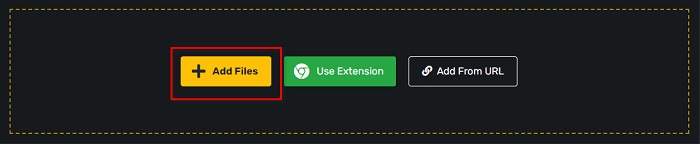
चरण 2। इसके बाद क्लिक करें ड्रॉप डाउन अपने इच्छित आउटपुट स्वरूप का चयन करने के लिए बटन, रॉ प्रारूप।
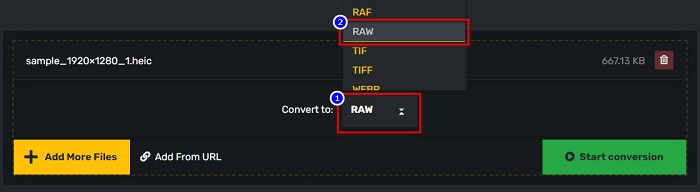
चरण 3। अंत में, क्लिक करें रूपांतरण शुरू करें अपनी HEIC फ़ाइल को RAW फ़ाइल में बदलने के लिए बटन।
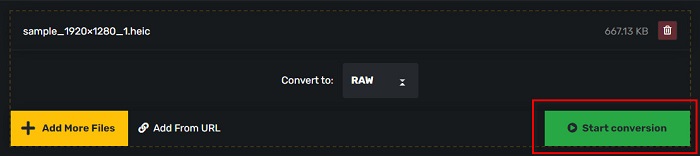
पेशेवरों
- इसका एक सरल यूजर इंटरफेस है।
- यह HEIC, RAW, ARW, DNG, JPG, GIF, और कई अन्य जैसे कई छवि फ़ाइल स्वरूपों का समर्थन करता है।
- यह Google, Firefox और Safari सहित लगभग सभी वेब-ब्राउज़रों पर पहुँचा जा सकता है।
विपक्ष
- जब आपका इंटरनेट कनेक्शन धीमा होता है, तो आपको धीमी रूपांतरण प्रक्रिया का अनुभव हो सकता है।
पीडीएफमॉल
एक अन्य टूल जो आपको HEIC को RAW में बदलने में मदद कर सकता है, वह है PDFMall। यह ऑनलाइन कनवर्टर उपयोग करने के लिए स्वतंत्र है और उपयोग में आसान है। यह मानक छवि प्रारूपों का भी समर्थन करता है। लेकिन, कुछ उपयोगकर्ताओं को एक एंटी-वायरस खतरा सुरक्षा पॉप-अप दिखाई देता है, जबकि लोगों को संदेह है कि यह ऑनलाइन कनवर्टर उपयोग करने के लिए सुरक्षित है। इसके अलावा, इसमें ऐसे विज्ञापन हैं जो आपको परेशान कर सकते हैं।
चरण 1। अपने ब्राउज़र पर PDFMall खोजें, फिर अपने खोज परिणाम पृष्ठ पर PDFMall पर क्लिक करें। और फिर, सॉफ़्टवेयर के मुख्य इंटरफ़ेस पर, क्लिक करें फ़ाइल का चयन करें अपनी HEIC फ़ाइल अपलोड करने के लिए बटन।
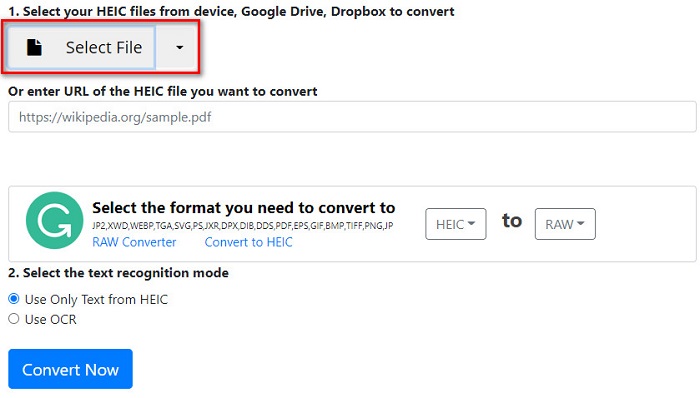
चरण 2। और फिर, आपकी कंप्यूटर फ़ाइलें दिखाई देंगी। अपनी HEIC फ़ाइल का पता लगाएँ, फिर क्लिक करें खुला हुआ अपनी HEIC फ़ाइल को सॉफ़्टवेयर इंटरफ़ेस पर अपलोड करने के लिए।
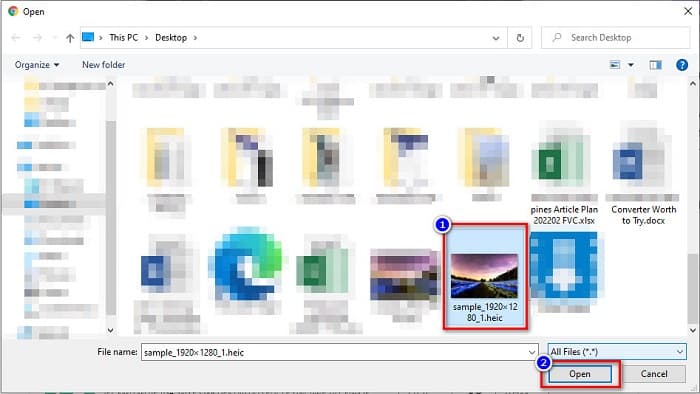
चरण 3। समाप्त करने के लिए, क्लिक करें अभी बदलो अपनी HEIC फ़ाइल को RAW फ़ाइल में बदलने के लिए बटन। बस कुछ सेकंड प्रतीक्षा करें, और आपकी फ़ाइल डाउनलोड के लिए तैयार हो जाएगी।
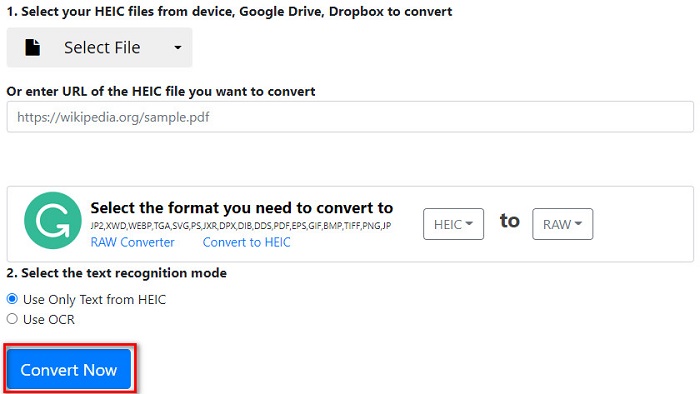
पेशेवरों
- यह उपयोग करने के लिए स्वतंत्र है।
- यह अन्य फ़ाइल स्वरूपों का समर्थन करता है।
- इसमें उपयोग में आसान सॉफ्टवेयर इंटरफेस है।
विपक्ष
- इसमें ऐसे विज्ञापन हैं जो अन्य HEIC से RAW कन्वर्टर्स के पास नहीं हैं।
- यह आपके डिवाइस के लिए वायरस का खतरा हो सकता है।
भाग 3. अनुशंसा: HEIC फ़ाइलों को परिवर्तित करने के लिए अंतिम HEIC कनवर्टर
इस बात से इनकार नहीं किया जा सकता है कि ऑफ़लाइन HEIC कनवर्टर का उपयोग करना एक अधिक कुशल उपकरण है क्योंकि आपको धीमी रूपांतरण प्रक्रिया का अनुभव नहीं होगा। और यदि आप अपनी HEIC फ़ाइल को अन्य मानक फ़ाइल स्वरूपों में परिवर्तित करना चाहते हैं, तो यह कनवर्टर आपके लिए सबसे उपयुक्त है। इसके अलावा, भले ही आप अपनी HEIC फ़ाइल को किसी भिन्न फ़ाइल स्वरूप में कनवर्ट करते हैं, यह EXIF डेटा रख सकता है और आपके छवि आउटपुट की गुणवत्ता को समायोजित कर सकता है। क्या अधिक है, इसमें एक विशेषता है जहाँ आप अपने डिवाइस पर खोई या हटाई गई HEIC फ़ाइलों को पुनर्प्राप्त कर सकते हैं। इसलिए, यदि आप इस कनवर्टर का उपयोग करने में रुचि रखते हैं, तो नीचे दिए गए विवरण पढ़ें।
Aiseesoft HEIC कन्वर्टर की विशेषताएं:
- यह एक उपयोगकर्ता के अनुकूल सॉफ्टवेयर एप्लिकेशन है क्योंकि इसमें एक सरल यूजर इंटरफेस है।
- यह आपको बैच करने की अनुमति देता है HEIC फाइलों को JPG में बदलें या पीएनजी फ़ाइल स्वरूप।
- यह आपकी HEIC फाइल का EXIF डेटा रख सकता है।
- इसमें फ़ाइल आकार की सीमा नहीं है।
- विंडोज और मैक सहित सभी मीडिया प्लेटफॉर्म पर उपलब्ध है।
भाग 4. HEIC और RAW के बारे में अक्सर पूछे जाने वाले प्रश्न
क्या रॉ फाइलें दोषरहित हैं?
हां। RAW फ़ाइलें असंसाधित और असम्पीडित होने के बावजूद, RAW फ़ाइलें दोषरहित डेटा संपीड़न का उपयोग करती हैं।
क्या HEIC को RAW में बदलने से छवि का फ़ाइल आकार प्रभावित होता है?
हां। जब आप इसे RAW फ़ाइल में कनवर्ट करते हैं तो आपके HEIC का फ़ाइल आकार बड़ा हो जाएगा क्योंकि RAW फ़ाइल में बदलने के बाद आपका HEIC असम्पीडित हो जाएगा।
क्या आप Mac डिवाइस पर RAW फ़ाइल देख सकते हैं?
बिल्कुल! आप अपनी RAW फ़ाइल को अपने Mac डिवाइस पर मूल रूप से देख सकते हैं क्योंकि Mac RAW फ़ाइल छवि स्वरूपों का समर्थन करता है।
निष्कर्ष
उपरोक्त सभी HEIC से RAW कन्वर्टर्स के साथ, HEIC को RAW फाइल फॉर्मेट में बदलना बहुत आसान है। इसके अलावा, दो ऑनलाइन कन्वर्टर्स आशाजनक परिणाम दिखाते हैं, और संभावित रूप से वे वही हैं जो आपको इंटरनेट पर मिलेंगे जब एचईआईसी फाइलों को रॉ फ़ाइल प्रारूप में परिवर्तित करने की बात आती है। इसलिए, यदि आप एक कनवर्टर का उपयोग करना चाहते हैं जो HEIC को JPG और PNG जैसे अन्य सामान्य फ़ाइल स्वरूपों में परिवर्तित कर सकता है, तो Aiseesoft HEIC कनवर्टर आपके लिए सबसे अच्छा उपकरण है।



 वीडियो कनवर्टर अंतिम
वीडियो कनवर्टर अंतिम स्क्रीन अभिलेखी
स्क्रीन अभिलेखी



